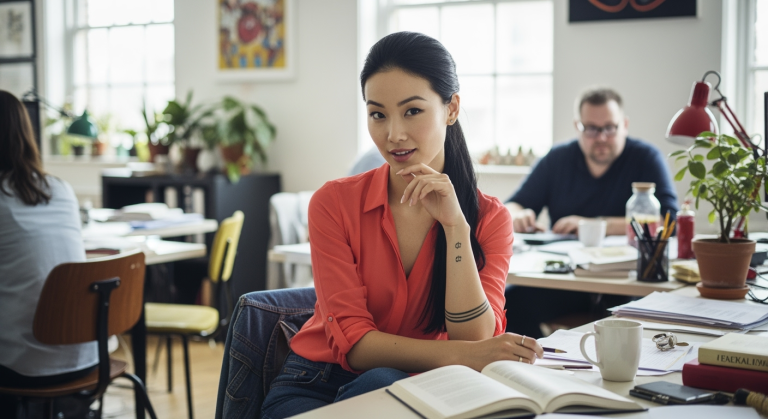Vom Deal zum Projekt: Prozesse optimieren und Zoho Apps clever vernetzen
Du kennst das sicher: Ein Deal ist gewonnen – super! Aber was passiert danach? Oft beginnen hier manuelle Prozesse, unklare Übergaben oder überladene CRM-Stufen, die den Start eines Projekts verzögern und für Verwirrung sorgen. Gerade als Zoho-Nutzer hast Du eine Fülle an Werkzeugen zur Hand, doch die Kunst liegt darin, sie optimal zu verbinden und so echte Effizienzgewinne zu erzielen. Dieser Artikel zeigt Dir, wie Du den Übergang von einer gewonnenen Opportunity im Zoho CRM zur Projektabwicklung in Zoho Projects sauber gestaltest, Automatisierungen sinnvoll einsetzt und dabei auch externe Systeme im Blick behältst.
Warum ist das Thema wichtig für Zoho-Nutzer?
Die Stärke des Zoho-Ökosystems liegt in der Integration seiner Apps. Wenn Du Zoho CRM, Zoho Projects und andere Tools wie Zoho Flow oder Zoho Books geschickt miteinander verzahnst, reduzierst Du manuellen Aufwand, minimierst Fehlerquellen und schaffst transparente Prozesse. Die typische Herausforderung besteht darin, die Sales-Phase sauber abzuschließen und nahtlos in die Delivery- oder Projektphase überzugehen, ohne dass Informationen verloren gehen oder die Komplexität überhandnimmt. Oft sind CRM-Systeme mit zu vielen Stufen nach dem eigentlichen Geschäftsabschluss überfrachtet, die eigentlich ins Projektmanagement gehören.
Praxisbeispiel: Der holprige Weg vom „Won“ zum Projektstart
Stell Dir vor, Dein Vertriebsteam markiert eine Opportunity im Zoho CRM als „Gewonnen“. Was passiert jetzt? Vielleicht wird manuell eine E-Mail an das Projektteam geschickt, ein Ordner in Zoho WorkDrive angelegt und ein neues Projekt in Zoho Projects erstellt. Dabei müssen Daten oft doppelt eingegeben werden. Möglicherweise gibt es im CRM noch diverse „Post-Won“-Stufen wie „Ready to Build“, „Planned“ oder „Implementation“, die zwar den Prozess abbilden, aber die Opportunity-Pipeline unübersichtlich machen und eigentlich Aufgaben des Projektmanagements sind. Automatisierungen sind vielleicht vorhanden, aber so komplex, dass niemand mehr genau weiß, welche E-Mail wann an wen geht, oder sie sind fehleranfällig.
Schritt-für-Schritt Anleitung zur Lösung: Vom CRM-Abschluss zum Projektkickoff
Ziel ist es, den Prozess zu vereinfachen, die Datenqualität zu sichern und Automatisierung dort einzusetzen, wo sie wirklich Sinn ergibt.
1. Analyse und Vereinfachung Deiner CRM Opportunity-Stufen
Überprüfe die Phasen (Stages) Deines Opportunity-Moduls in Zoho CRM. Frage Dich kritisch: Welche Stufen sind nach „Gewonnen“ wirklich noch im Vertriebsprozess notwendig? Oft reicht eine einzige Stage wie „Gewonnen – Übergabe an Projektmanagement“. Alle weiteren Schritte gehören in den Projektkontext.
- Reduziere Komplexität: Entferne Stages, die den Projektfortschritt abbilden, aus dem Opportunity-Modul.
- Fokus auf wesentliche Daten: Stelle sicher, dass alle für den Projektstart relevanten Informationen in der Opportunity erfasst sind (z.B. Ansprechpartner, vereinbarter Leistungsumfang, Budget, gewünschter Starttermin).
2. Standardintegration Zoho CRM mit Zoho Projects nutzen
Zoho CRM bietet eine native Integration mit Zoho Projects. Aktiviere und konfiguriere diese, um Projekte direkt aus einer Opportunity heraus erstellen zu können.
- Mapping: Definiere, welche Felder aus der Opportunity in welche Felder des neu erstellten Projekts übertragen werden sollen (z.B. Opportunity-Name zu Projektname, Account zu Kunde im Projekt).
3. Automatisierte Projekterstellung via Workflow-Regel im CRM
Richte eine Workflow-Regel in Zoho CRM ein, die automatisch ein neues Projekt in Zoho Projects anlegt, sobald eine Opportunity die Stage „Gewonnen – Übergabe an Projektmanagement“ erreicht.
Hier ein Beispiel für eine Custom Function (Deluge) innerhalb einer CRM Workflow-Regel, die ein Projekt erstellt:
// Zoho CRM Custom Function - Auslöser: Opportunity-Stage geändert auf "Gewonnen - Übergabe Projekt"
// Argumente: opportunityId (dealId)
dealDetails = zoho.crm.getRecordById("Deals", opportunityId);
projectName = dealDetails.get("Deal_Name") + " - Implementierung";
accountId = dealDetails.get("Account_Name").get("id");
contactName = dealDetails.get("Contact_Name").get("name"); // Für die Beschreibung o.ä.
portalId = "DEINE_PROJECTS_PORTAL_ID"; // Ersetze dies mit Deiner tatsächlichen Portal-ID
projectData = Map();
projectData.put("projectname", projectName);
projectData.put("customerid", accountId); // Verknüpft das Projekt mit dem Account in Zoho Projects
projectData.put("description", "Projekt für: " + dealDetails.get("Deal_Name") + "nKunde: " + dealDetails.get("Account_Name").get("name") + "nAnsprechpartner: " + contactName + "nOpportunity-Details: " + dealDetails.get("Description"));
projectData.put("start_date", today.toDate()); // Oder ein Datum aus der Opportunity
// API-Aufruf zum Erstellen des Projekts in Zoho Projects
// Wichtig: Stelle sicher, dass die Verbindung "zohoprojects" korrekt konfiguriert ist.
response = zoho.projects.create("projects", projectData, portalId);
info response;
if(response.get("projects") != null && response.get("projects").size() > 0)
{
projectId = response.get("projects").get(0).get("id");
info "Projekt erstellt mit ID: " + projectId;
// Optional: Projekt-ID zurück ins CRM schreiben
updateMap = Map();
updateMap.put("Zoho_Project_ID", projectId); // Benutzerdefiniertes Feld im CRM-Deal
updateResp = zoho.crm.updateRecord("Deals", opportunityId, updateMap);
info "CRM Deal aktualisiert: " + updateResp;
// Optional: Benachrichtigung an Projektteam via Zoho Cliq
cliqMessage = Map();
cliqMessage.put("text", "Neues Projekt gestartet: " + projectName + ". CRM Deal: https://crm.zoho.eu/crm/orgYOUR_ORG_ID/tab/Deals/" + opportunityId + " Projekt: https://projects.zoho.eu/portal/DEIN_PORTAL_NAME#project/" + projectId + "/dashboard");
// Ersetze YOUR_ORG_ID und DEIN_PORTAL_NAME
zoho.cliq.postToChannel("dein_projekt_channel_name", cliqMessage);
}
Wichtig: Die `portalId` findest Du in Zoho Projects unter Einstellungen -> Portal-Einstellungen. Die Verbindung zu `zohoprojects` muss in Deinen CRM-Einstellungen unter „Verbindungen“ (Connections) eingerichtet sein.
4. Automatisierung von Initialaufgaben und Benachrichtigungen
Sobald das Projekt erstellt ist, können weitere Automatisierungen greifen:
- Zoho Projects Vorlagen: Nutze Projektvorlagen in Zoho Projects, um automatisch Standardaufgabenlisten, Meilensteine und Aufgaben zu erstellen.
- Zoho Flow: Für komplexere Szenarien, die mehrere Apps oder externe Dienste einbeziehen, ist Zoho Flow dein Mittel der Wahl. Du könntest z.B. einen Flow erstellen, der:
- Bei Projekterstellung eine Willkommens-E-Mail über Zoho ZeptoMail oder Zoho Campaigns an den Kunden sendet (basierend auf einer Vorlage aus Zoho Writer).
- Einen dedizierten Kanal in Zoho Cliq für das Projektteam erstellt.
- Einen Eintrag in Zoho Books für die Rechnungsstellung vorbereitet.
- Manuelle Prozesse mit klaren Vorgaben: Nicht alles muss automatisiert werden. Manchmal ist eine klare Checkliste oder ein definierter manueller Prozess für bestimmte Kommunikationsschritte (z.B. persönlicher Kick-Off Call) sinnvoller. Nutze E-Mail-Vorlagen in Zoho CRM oder Zoho Mail für konsistente Kommunikation.
5. Datenqualität sichern: Der Fall Lead-zu-Kontakt-Synchronisation
Ein häufiges Ärgernis ist der Datenverlust oder die Inkonsistenz bei der Konvertierung eines Leads zu einem Kontakt und Account in Zoho CRM, insbesondere wenn ein Kontakt mit derselben E-Mail-Adresse bereits existiert. Hier kann Deluge Scripting helfen, um Daten synchron zu halten.
Ein konzeptioneller Ansatz für eine Custom Function (z.B. ausgelöst bei Lead-Bearbeitung), um einen potenziell existierenden Kontakt zu aktualisieren:
// Zoho CRM Custom Function - Auslöser: Beim Bearbeiten eines Leads
// Argumente: leadId
leadDetails = zoho.crm.getRecordById("Leads", leadId);
leadEmail = leadDetails.get("Email");
if(leadEmail != null)
{
// Suche nach Kontakten mit derselben E-Mail-Adresse
// Benutze searchRecords, da es flexibler ist
response = zoho.crm.searchRecords("Contacts", "(Email:equals:" + leadEmail + ")");
if(response != null && response.size() > 0)
{
for each contact in response
{
contactIdToUpdate = contact.get("id");
contactUpdateMap = Map();
// Nur aktualisieren, wenn die Lead-Daten aktueller/vollständiger sind
// Hier einfache Logik: Lead-Nachname überschreibt Kontakt-Nachname
if(leadDetails.get("Last_Name") != null)
{
contactUpdateMap.put("Last_Name", leadDetails.get("Last_Name"));
}
if(leadDetails.get("First_Name") != null)
{
contactUpdateMap.put("First_Name", leadDetails.get("First_Name"));
}
// Füge weitere Felder hinzu, die synchronisiert werden sollen
if(contactUpdateMap.size() > 0)
{
updateResp = zoho.crm.updateRecord("Contacts", contactIdToUpdate, contactUpdateMap);
info "Kontakt " + contactIdToUpdate + " aktualisiert basierend auf Lead " + leadId + ": " + updateResp;
}
}
}
else
{
info "Kein existierender Kontakt mit E-Mail " + leadEmail + " gefunden. Keine Synchronisation nötig.";
}
}
Diese Art von Skripten kann helfen, die Datenintegrität über den gesamten Kundenlebenszyklus zu verbessern, beginnend bei Zoho LeadChain bis hin zum Kundenservice über Zoho Desk.
6. Externe APIs und Webhooks einbinden
Denke über die Zoho-Welt hinaus. Viele Prozesse profitieren von der Anbindung externer Dienste:
- Beispiel Webhook: Ein externes Abrechnungssystem (z.B. DATEV oder ein branchenspezifisches Tool, falls Du nicht Zoho Books nutzt) könnte via Webhook eine Statusänderung an Dein Zoho Creator Custom App oder direkt an Zoho Projects senden, wenn eine Rechnung bezahlt wurde.
- API-Integrationen:
- Anbindung an E-Mail-Marketing-Tools wie Sendinblue (jetzt Brevo) oder Mailchimp, falls Du nicht Zoho Campaigns oder Zoho Marketing Automation nutzt.
- Synchronisation von Produktdaten aus einem PIM-System (Product Information Management) mit Zoho Inventory oder Zoho Commerce.
- Nutzung von Datenanreicherungsdiensten (z.B. Clearbit, Hunter.io) via API, um Lead-Daten in Zoho CRM zu vervollständigen.
Für solche Integrationen ist Zoho Flow oft ein guter Startpunkt, da es viele Konnektoren mitbringt. Für tiefere oder sehr spezifische Integrationen kann Zoho Catalyst, eine serverlose Entwicklerplattform, oder direkter API-Zugriff mittels Deluge (invokeurl) die Lösung sein.
Tipps und Best Practices
- Starte einfach und iteriere: Versuche nicht, sofort den perfekten, vollautomatisierten Prozess zu bauen. Beginne mit den wichtigsten Schritten und optimiere schrittweise.
- Beziehe Dein Team ein: Diejenigen, die täglich mit den Prozessen arbeiten, haben oft die besten Ideen für Verbesserungen. Hole Feedback ein und teste Änderungen gemeinsam.
- Dokumentiere Deine Prozesse: Halte fest, wie die Prozesse funktionieren, welche Automatisierungen aktiv sind und wer wofür verantwortlich ist. Zoho WorkDrive oder Zoho Notebook können hier helfen.
- Überprüfe regelmäßig: Sind die Automatisierungen noch sinnvoll? Gibt es neue Funktionen in Zoho Apps, die den Prozess vereinfachen könnten? Plane regelmäßige Reviews.
- Blueprints mit Bedacht einsetzen: Blueprints in Zoho CRM sind mächtig, um geführte Prozesse sicherzustellen. Vereinfache sie jedoch, um Flexibilität zu wahren und Nutzer nicht zu überfordern.
- Support-Prozesse definieren: Für Anfragen nach Projektabschluss, nutze Zoho Desk. Integriere es mit Zoho CRM für eine 360-Grad-Sicht auf den Kunden und mit Zoho Books für die Abrechnung von Support-Kontingenten.
Zusätzliche Hinweise für Dein Zoho-Setup
- Zeiterfassung: Stelle sicher, dass die Zeiterfassung für Projekte (in Zoho Projects) und Support-Tickets (in Zoho Desk) nahtlos funktioniert und für die Rechnungsstellung in Zoho Books oder Zoho Invoice genutzt werden kann.
- Kundenportal: Erwäge den Einsatz des Kundenportals in Zoho Projects, um Deinen Kunden transparent Einblick in den Projektfortschritt zu geben.
- Vertragsmanagement: Nutze Zoho Sign für die digitale Unterzeichnung von Angeboten und Verträgen, bevor ein Projekt gestartet wird, und Zoho Contracts für die Verwaltung komplexerer Vertragswerke.
- Reporting: Verwende Zoho Analytics, um Daten aus Zoho CRM, Zoho Projects und Zoho Books zusammenzuführen und umfassende Berichte über Pipeline, Projektauslastung und Rentabilität zu erstellen.
Fazit
Die Optimierung des Übergangs von der gewonnenen Opportunity zum laufenden Projekt ist ein entscheidender Hebel für mehr Effizienz und Kundenzufriedenheit. Indem Du Deine Zoho CRM-Prozesse verschlankst, die Integration mit Zoho Projects intelligent nutzt und Automatisierungen wie Deluge-Skripte oder Zoho Flow gezielt einsetzt, schaffst Du eine solide Basis für erfolgreiche Projekte. Denke daran, auch externe Systeme und APIs als Teil Deiner Gesamtlösung zu betrachten. Der Schlüssel liegt in der kontinuierlichen Analyse und Anpassung Deiner Abläufe – für ein System, das für Dich arbeitet, nicht umgekehrt.
In diesem Artikel erwähnte Zoho Apps (Auswahl):